Как это сделать: откройте «Настройки», перейдите на «Рабочий стол», разверните меню «Размытие миниатюр», выберите миниатюры, которые хотите размыть.
Производители смартфонов все больше беспокоятся о конфиденциальности пользователей. Появились двухуровневые блокировки на устройствах, возможность установки пароля на все доступные приложения, активация скрытого режима при использовании интернета и многие другие полезные функции. Размытие миниатюр в последних приложениях считается одной из таких функций телефона. Давайте рассмотрим, что это за интересная и малоизвестная функция?
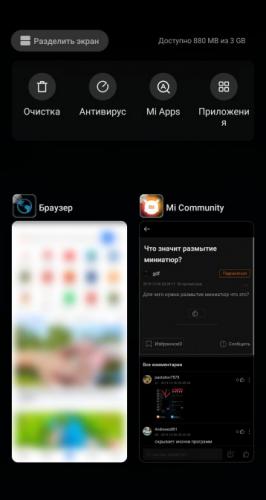
Наверное, у каждого пользователя смартфона в разделе недавно закрытых приложений можно найти кучу разных сайтов и запросов. Также есть основные экраны банковских приложений, личная информация, фото, которые нежелательно видеть другим и многое другое. Конечно, все это видят люди, которые находятся рядом. И не факт, что увиденная вами информация не дойдет до масс.
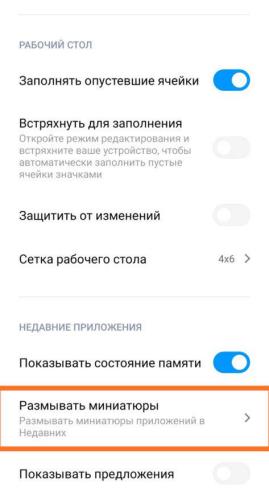
Если в вашем телефоне есть такая функция, включить ее очень просто. Нужно зайти в настройки и в разделе рабочий стол начал настраивать размытые миниатюры. Подобные манипуляции желательно проводить каждому, чтобы предотвратить нежелательную утечку персональных персональных данных и информации. Ведь вы можете спокойно пользоваться своим смартфоном и не замечать, как на вас кто-то смотрит. В этом случае постороннему лицу легко определить все нужные ему данные.
К сожалению, лишь немногие производители предлагают возможность сохранения личных данных таким образом.
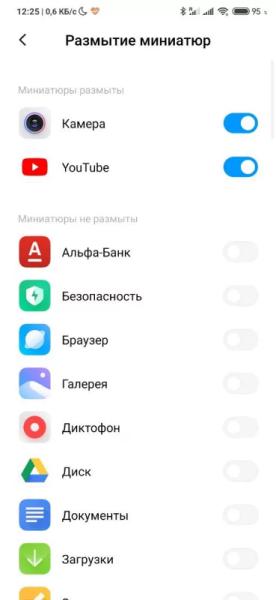
Теперь все персональные данные публикуются пользователями в Интернете. Это касается даже размещения паспортных данных. Но никогда не стоит забывать о безопасности, которую каждый может обеспечить для себя сам.
Вы можете установить расписание для темной темы. В предыдущей версии MIUI уже была темная тема оформления интерфейса. Однако назвать его полным было сложно. Он не только не просыпался во многих сторонних приложениях, но и не поддерживал пробуждение по расписанию.
MIUI 11 исправляет это досадное недоразумение. Во-первых, теперь его можно включать после захода солнца и выключать на рассвете, чтобы улучшить восприятие интерфейса для глаз. Во-вторых, он привязан к темной теме, встроенной в Android 10, поэтому включен в стандартное и стороннее программное обеспечение.
Как это сделать: откройте «Настройки», перейдите в «Дисплей», разверните «Темный режим», включите переключатель «Расписание» и выберите время.
Вырез можно скрыть несколькими способами. Если вас смущает стандартная выемка на дисплее Xiaomi, теперь ее можно скрыть без специального ПО. В настройках появилось три опции: выйти, добавить черную полосу с данными, а также изменить системную информацию под черной полосой.
На OLED-экранах черный цвет не выделяется, поэтому он почти сливается с корпусом. Именно поэтому после скрытия вырез практически не будет виден. Однако сегодня он уже стал настолько привычным и повсеместным, что не все обращают на него внимание.
Как это сделать: откройте «Настройки», перейдите в раздел «Дисплей», разверните меню «Вырез и строка состояния», выберите «Скрыть вырез».
Вы можете добавлять проценты к накопителю. Раньше отображение заряда батареи Xiaomi в процентах было реализовано крайне незаметно. Дизайнеры постарались нанести на значок батареи крайне маленькие цифры, и это было далеко не лучшей идеей. С выходом MIUI 11 они были исправлены.
После обновления вы сможете включить отображение процентов заряда рядом со значком батареи крупными наглядными цифрами. Раньше это выглядело почти так же на смартфонах Apple. Однако после выхода iPhone X места для цифр в ряду не оказалось из-за выреза под модуль камеры и датчики True Depth.
Как это сделать: откройте «Настройки», перейдите в «Экран», разверните строку состояния и меню обрезки, выберите «Индикатор батареи» и установите режим «Процент» (рядом со значком)».
Вы можете выбрать между MIUI или шторкой уведомлений Android. После установки Android 10 вместе с MIUI 11 у вас будет два варианта: выбрать стандартное отображение уведомлений или фирменное от Xiaomi. Первый выглядит более функциональным, а второй визуальным.
Как это сделать: откройте «Настройки», перейдите в раздел «Уведомления», разверните меню «Оттенок уведомлений», выберите вариант: Android или MIUI.
Вы можете гибко настроить размер шрифта. В предыдущих смартфонах Xiaomi можно было изменить размер и тип шрифта, используемого в системе, встроенных приложениях и некоторых сторонних приложениях. Теперь это можно делать более гибко, ведь позиций для рейза стало в разы больше.
Эту особенность чаще всего замечают слабовидящие пользователи, проводящие много времени за своим смартфоном. Если устройством Xiaomi пользуется пожилой родственник, обязательно покажите ему это меню, и он обязательно оценит.
Как это сделать: откройте «Настройки», перейдите в раздел «Экран», раскройте меню «Размер текста», настройте его с помощью ползунка внизу экрана.
Новый интерфейс и возможности камеры. Xiaomi скопировала текущую известную «Камеру» из iOS 13 в iPhone 11, iPhone 11 Pro и iPhone 11 Pro Max. Особенно бросается в глаза кнопка переключения между сверхширокоугольным и широкоугольным объективами, а также телеобъективом и другими модулями камеры.
Теперь все персональные данные публикуются пользователями в Интернете. Это касается даже размещения паспортных данных. Но никогда не стоит забывать о безопасности, которую каждый может обеспечить для себя сам.
Что такое размытие миниатюр на смартфоне xiaomi redmi
Производители смартфонов все больше беспокоятся о конфиденциальности пользователей. Появились двухуровневые блокировки на устройствах, возможность установки пароля на все доступные приложения, активация скрытого режима при использовании интернета и многие другие полезные функции. Размытие миниатюр в последних приложениях считается одной из таких функций телефона. Давайте рассмотрим, что это за интересная и малоизвестная функция?
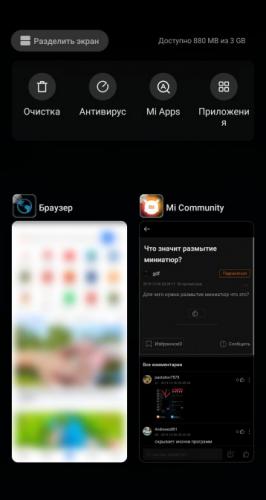
Наверное, у каждого пользователя смартфона в разделе недавно закрытых приложений можно найти кучу разных сайтов и запросов. Также есть основные экраны банковских приложений, личная информация, фото, которые нежелательно видеть другим и многое другое. Конечно, все это видят люди, которые находятся рядом. И не факт, что увиденная вами информация не дойдет до масс.
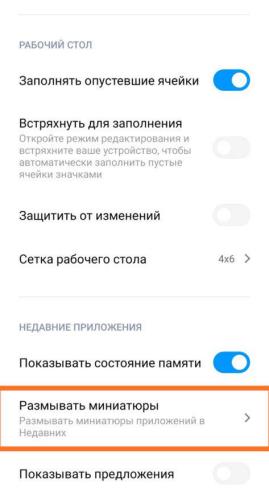
Если в вашем телефоне есть такая функция, включить ее очень просто. Нужно зайти в настройки и в разделе рабочий стол начал настраивать размытые миниатюры. Подобные манипуляции желательно проводить каждому, чтобы предотвратить нежелательную утечку персональных персональных данных и информации. Ведь вы можете спокойно пользоваться своим смартфоном и не замечать, как на вас кто-то смотрит. В этом случае постороннему лицу легко определить все нужные ему данные.
К сожалению, лишь немногие производители предлагают возможность сохранения личных данных таким образом.
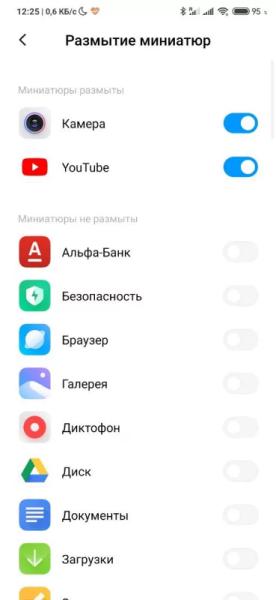
Теперь все персональные данные публикуются пользователями в Интернете. Это касается даже размещения паспортных данных. Но никогда не стоит забывать о безопасности, которую каждый может обеспечить для себя сам.
В одном из обновлений прошивки MIUI от Xiaomi появилась новая функция — «Размытие миниатюр». Что это значит, не всегда понятно, даже если включить указанный функционал. На самом деле все просто, как вы сами видите.
Допустим, вокруг вас есть люди, и вы не хотите, чтобы они видели изображения, когда вы нажимаете кнопку «Последние». Когда вы используете эту функцию для выбранных вами приложений, их миниатюры будут размыты. Теперь вы увидите.
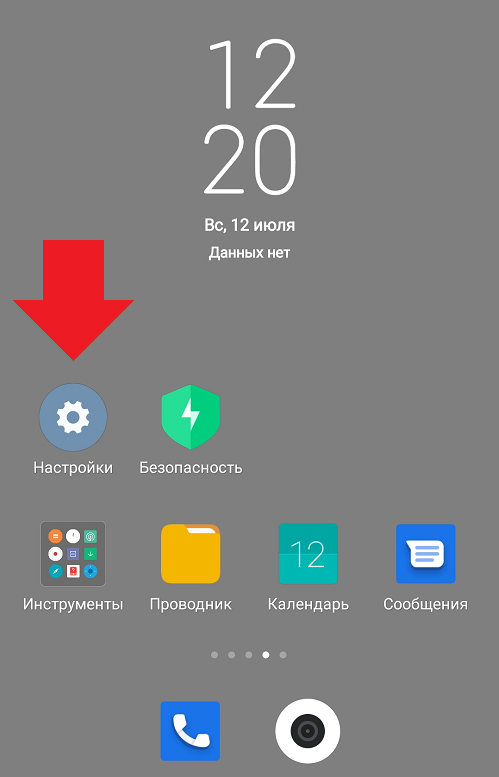
Перейдите в раздел «Рабочий стол».
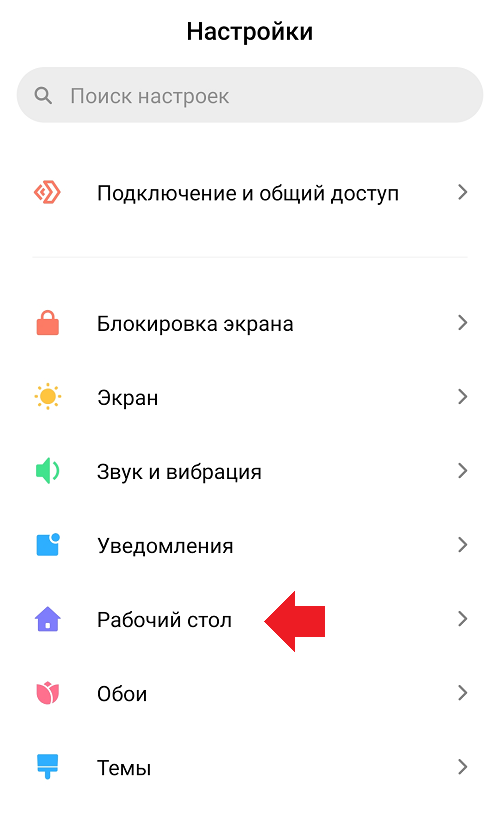
Нажмите «Размыть миниатюры».
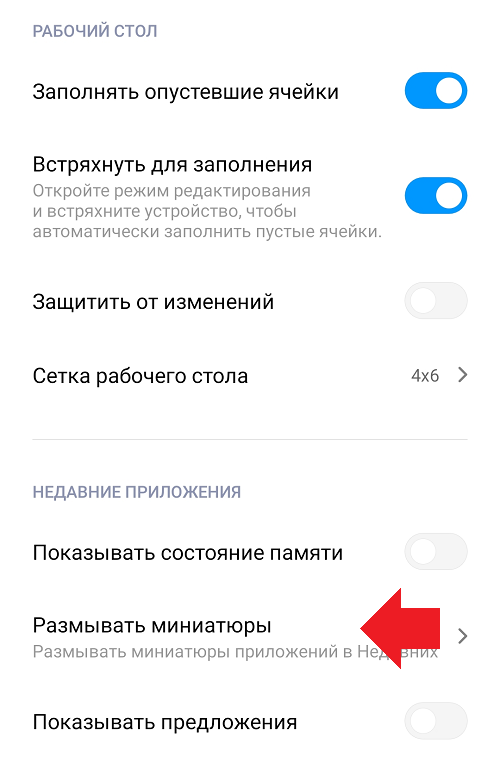
И включите те приложения, для которых миниатюры будут размыты, например:
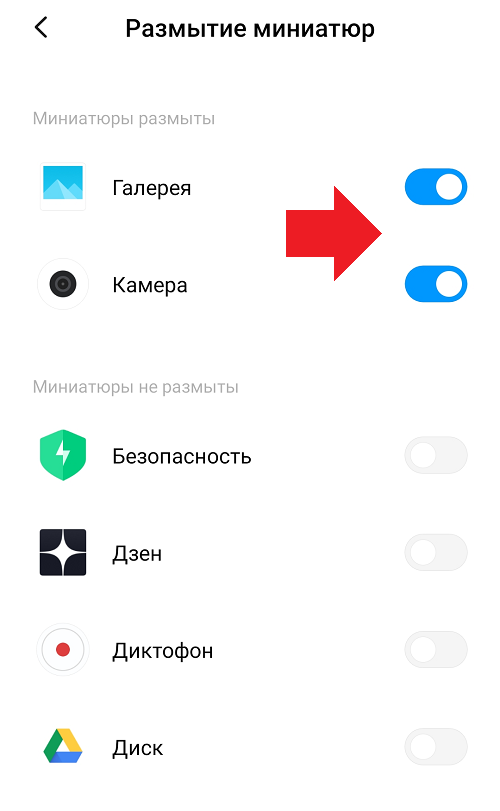
Теперь нажмите кнопку «Недавние» и увидите это:
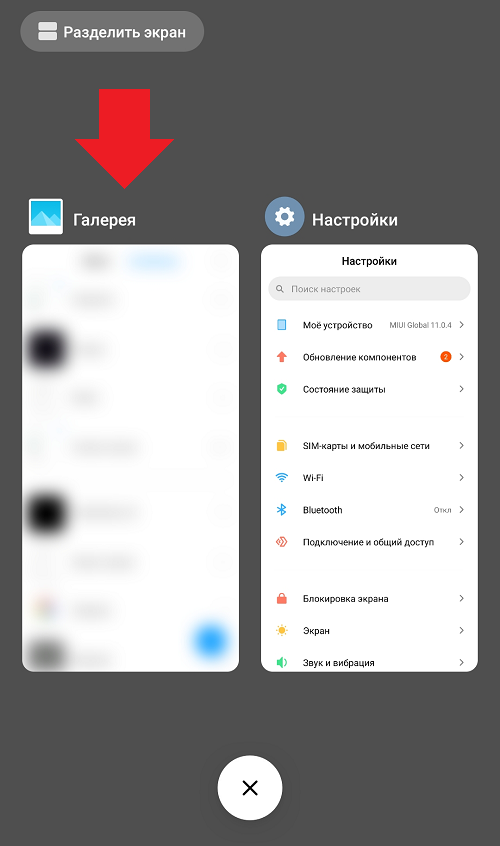
Изображение приложения, которое мы выбираем, размыто, второе, которое мы не выбираем, не будет размыто. Вот интересная особенность.
Если вам нужно значение 60%, то это время экран будет активен, остальное — просто выключен. Наш мозг интерпретирует это как уменьшение яркости. Для большинства из нас это очень простая задача, которая не должна вызывать никаких проблем. Но не для всех.
Абсолютно новый взгляд на большинство системных звуков
Получится разнообразить звуки системы. Уникальная особенность, которую лично я не встречал раньше у других производителей. Xiaomi предлагает выбрать не только звуки для уведомлений и других событий, но и все их наборы. Сегодня они больше связаны с природой.
Например, весь первый день с MIUI 11 при каждом новом сообщении в мессенджерах мой Xiaomi Mi 9 мяукал и издавал другие кошачьи звуки, почти всегда разные. Этот макет доступен для событий, уведомлений и сигналов тревоги. В последнем случае они будут адаптироваться к климату.
Как это сделать: откройте «Настройки», перейдите в «Звук и вибрация», разверните «Будильники», «События» или «Уведомления», выберите понравившуюся тему.
Преображение возможностей всегда активного экрана
Активный экран можно лихо менять. Всегда включенный дисплей — это крутая и полезная функция, которую многие из нас ждали, по крайней мере, на iPhone 11 Pro и iPhone 11 Pro Max. Жаль, что Apple добавила его только в свои новые часы, о которых давно просила.
На смартфонах Xiaomi он появился даже не с выходом MIUI 11, а гораздо раньше. Однако именно с обновлением операционной системы он стал интереснее и разнообразнее: появились динамические анимации, а также циферблаты с гибкими настройками.
Как это сделать: Откройте «Настройки», перейдите в «Активный экран и блокировка», разверните меню «Стиль».
После обновления вы сможете включить отображение процентов заряда рядом со значком батареи крупными наглядными цифрами. Раньше это выглядело почти так же на смартфонах Apple. Однако после выхода iPhone X места для цифр в ряду не оказалось из-за выреза под модуль камеры и датчики True Depth.
Вопросы как включить размытие миниатюр?
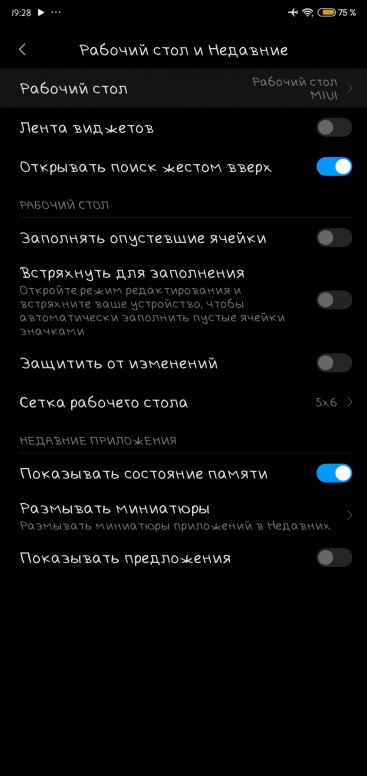
Привет.
Приложение «Безопасность»
Размытие работает только в полусвернутом состоянии.
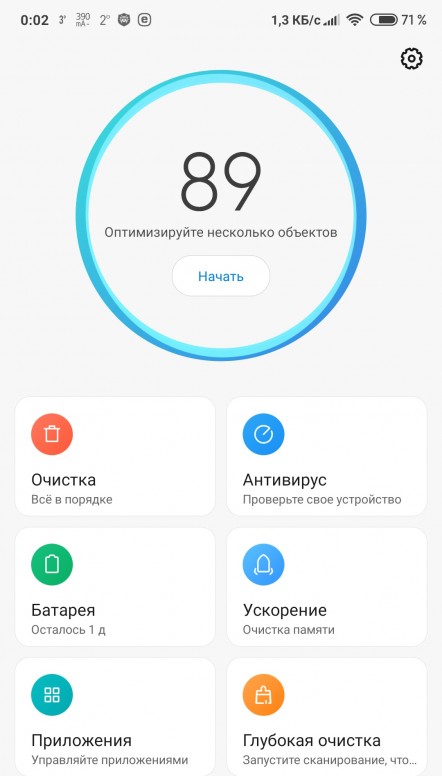
IMG_20191109_000215.jpg (355,76 КБ, Скачиваний: 0)
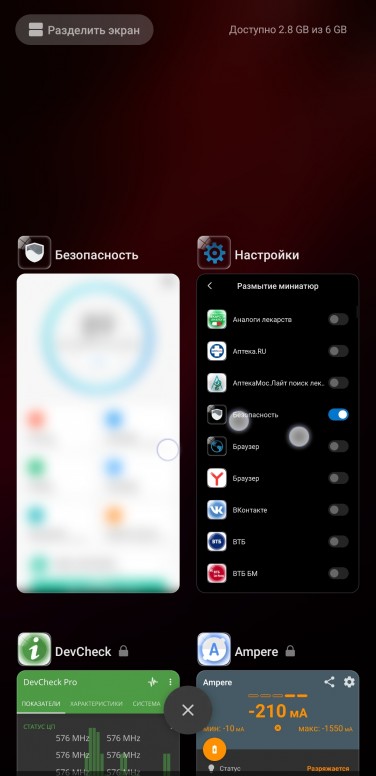
IMG_20191109_000302.jpg (526,52 КБ, Скачиваний: 0)
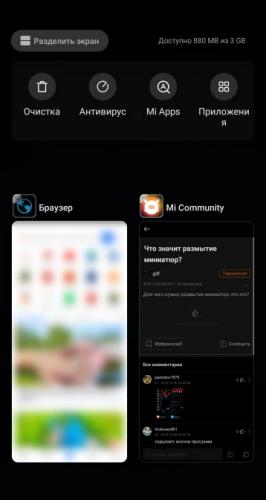
| моего 9T
Карасев Евгений
Привет.
Приложение «Безопасность»
Размытие работает только в полусвернутом состоянии.
ХОП Ответить | редми примечание 5
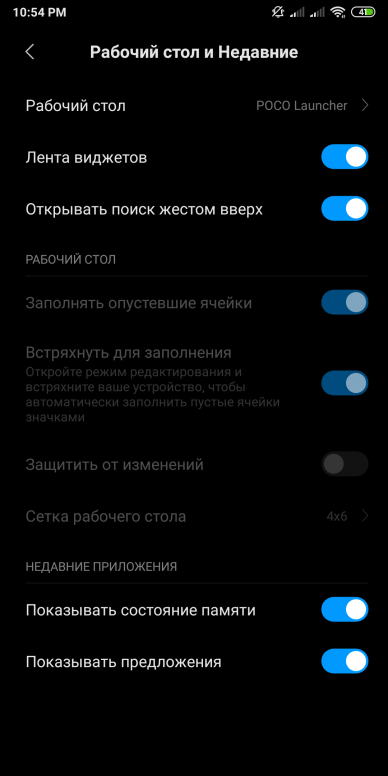
у меня почему-то этого нет
Screenshot_2019-11-10-22-54-51-746_com.miui.home.png (135,54 КБ, Скачиваний: 0)
гвд | С мобильного телефона
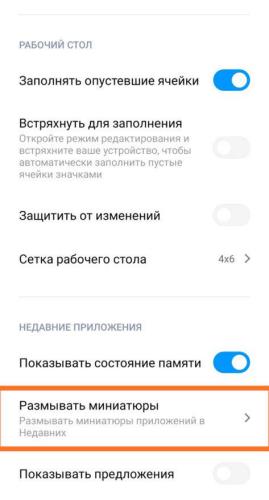
пастухов7575 | Ми 9 Лайт
IMG_20191230_205016.jpg (403,23 КБ, Скачиваний: 0)
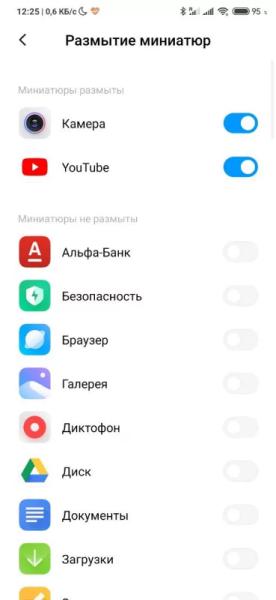
Андреас851 | от Редми 7А
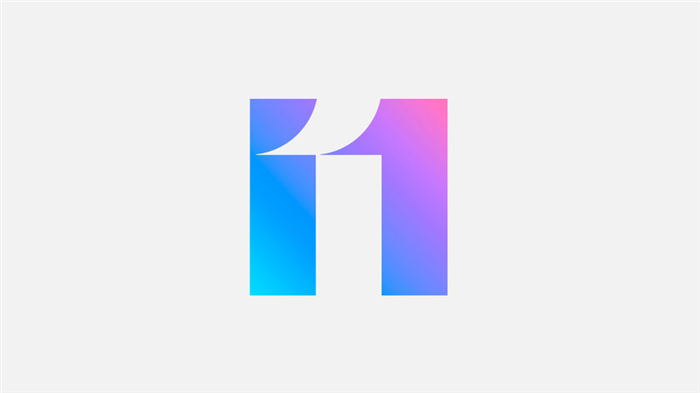
Андреас851 | от Редми 7А
душяк | редми примечание 7
Screenshot_2019-12-30-21-12-07-928_com.android.systemui.jpg (341,86 КБ, Скачиваний: 0)
Ответить
Плюс

Получайте новости о продуктах Mi и MIUI
*Обложки рекомендуется загружать с разрешением 720*312
Изменения необратимы после отгрузки
Cookies Preference Center
Мы используем файлы cookie на этом веб-сайте. Чтобы узнать больше о том, как мы используем файлы cookie, ознакомьтесь с нашим полным Уведомлением об использовании файлов cookie. Чтобы отказаться от всех необязательных файлов cookie, просто нажмите «Сохранить и закрыть» ниже. Чтобы принять или отклонить файлы cookie по категориям, просто нажмите на вкладки слева. Вы можете вернуться и изменить настройки в любое время читать далее
Эти файлы cookie необходимы для работы веб-сайта и не могут быть отключены в наших системах. Как правило, они устанавливаются только в ответ на ваши действия, которые равносильны запросу на услуги, такие как настройка параметров конфиденциальности, вход в систему или заполнение форм. Вы можете настроить свой браузер так, чтобы он блокировал или уведомлял вас об этих файлах cookie, но некоторые части сайта не будут работать. Эти файлы cookie не хранят никакой личной информации.
Эти файлы cookie необходимы для работы веб-сайта и не могут быть отключены в наших системах. Как правило, они устанавливаются только в ответ на ваши действия, которые равносильны запросу на услуги, такие как настройка параметров конфиденциальности, вход в систему или заполнение форм. Вы можете настроить свой браузер так, чтобы он блокировал или уведомлял вас об этих файлах cookie, но некоторые части сайта не будут работать. Эти файлы cookie не хранят никакой личной информации.
Эти файлы cookie необходимы для работы веб-сайта и не могут быть отключены в наших системах. Как правило, они устанавливаются только в ответ на ваши действия, которые равносильны запросу на услуги, такие как настройка параметров конфиденциальности, вход в систему или заполнение форм. Вы можете настроить свой браузер так, чтобы он блокировал или уведомлял вас об этих файлах cookie, но некоторые части сайта не будут работать. Эти файлы cookie не хранят никакой личной информации.
Нажав на ссылку, вы попадете в список всех установленных программ на Xiaomi, выберите те, миниатюру которых вы хотите размыть на экране последних программ.
В их числе помощник по сортировке мусора, 3D-жесты и размытые миниатюры
Xiaomi постоянно улучшает скин MIUI и часто сообщает о функциях, которые будут реализованы в интерфейсе в ближайшее время. Вот и в этот раз разработчики рассказали о нововведениях, которые появятся в MIUI 10 в ближайшее время и затем перейдут в MIUI 11.
Таких функций несколько. Первый — это 3D-жесты, об этом мы уже говорили: рисуя в воздухе трехмерные фигуры, пользователи смогут запускать связанные с ними приложения.
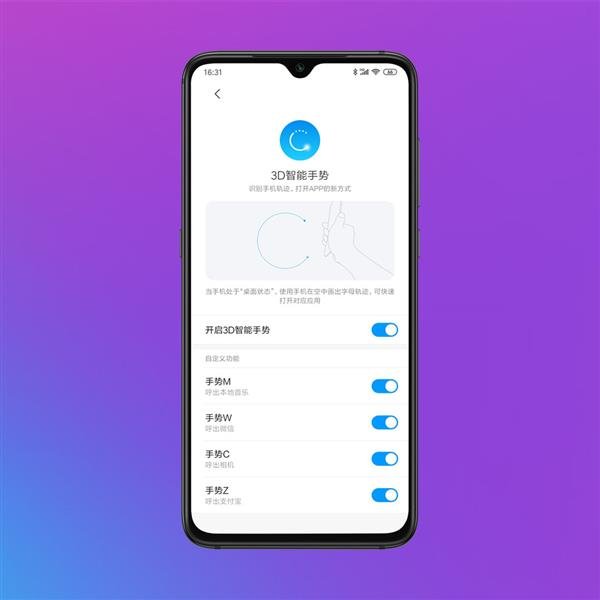
Следующая функция — помощник по сортировке мусора, который будет работать с фирменным голосовым помощником. Смартфону можно задать вопрос, например, в какую емкость бросить пакет с молоком или арбузные корки. Целью этого приложения, по сути, является защита окружающей среды.

Третья особенность — размытые миниатюры. Было решено реализовать его для большей конфиденциальности, чтобы посторонние не видели миниатюры изображений, случайно открытых на смартфоне. Кроме того, это можно сделать как в галерее, так и в приложении камеры.
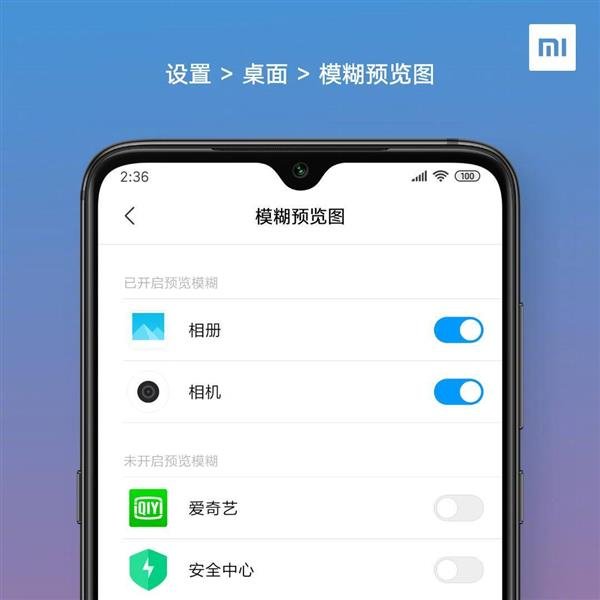
Ну и четвертая фича — обновленное решение, позволяющее скрыть вырез экрана. Вариантов три: вырез — как есть, вырез маскируется черной полосой вверху, на нем отображается информация (заряд батареи, уровень приема сотового сигнала и т.д.), вырез маскируется черной полосой, служебные данные показаны ниже.
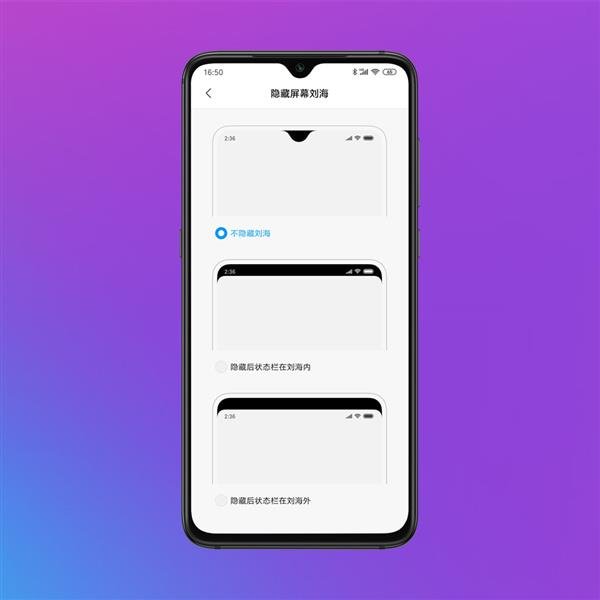
К сожалению, о сроках реализации этих функций в глобальной версии MIUI пока ничего не сообщается.
Как настроить размытие миниатюр в MIUI 11 на Xiaomi (Redmi) при переключении между запущенными приложениями
Одной из новых функций MIUI 11 является функция Blur Thumbnails, которая размывает изображение приложения при переключении между последними приложениями на Xiaomi (Redmi).
По словам Xiaomi, это сделано из соображений безопасности, чтобы находящиеся рядом люди не видели содержимое запущенных программ, так как там могут быть банковские приложения с номерами денег на счетах, или галерея с интимными фотографиями, или переписка с мужчиной в мессенджере.
Я считаю, что размытие служит эстетическому удовлетворению вкуса пользователя, а не защитной функции.
Итак, чтобы получить доступ к новой функции в MIUI 11, нужно запустить общие настройки и нажать на строку «Рабочий стол».
Затем прокрутите список вниз и щелкните меню «Размытие миниатюр».
Появится список установленных приложений, выберите те, которые вы хотите видеть размытыми превью на экране, чтобы переключаться между запущенными программами. Например, я выбрал «Камера».
Как видите, предварительный просмотр камеры размыт, содержимое не видно, а функция активна.
В одном из обновлений прошивки MIUI от Xiaomi появилась новая функция — «Размытие миниатюр». Что это значит, не всегда понятно, даже если включить указанный функционал. На самом деле все просто, как вы сами видите.
Отключение надписи в настройках камеры
Предварительно необходимо отключить появление водяного знака по умолчанию в приложении камеры через настройки. Алгоритм простой, так как нужный пункт меню находится недалеко, но может немного отличаться в зависимости от версии MIUI на смартфоне.
Как удалить водяной знак с фотографии Xiaomi:
- Запустите приложение камеры со значка на рабочем столе, нажмите кнопку с тремя горизонтальными полосами в правом верхнем углу экрана и нажмите значок «Настройки» (это шестеренка).
- Или откройте приложение «Настройки» → «Системные приложения» → «Камера ».
- Найдите раздел «Водяной знак» и нажмите на название.
- Переместите ползунок «Водяной знак устройства» в положение «Выкл ».
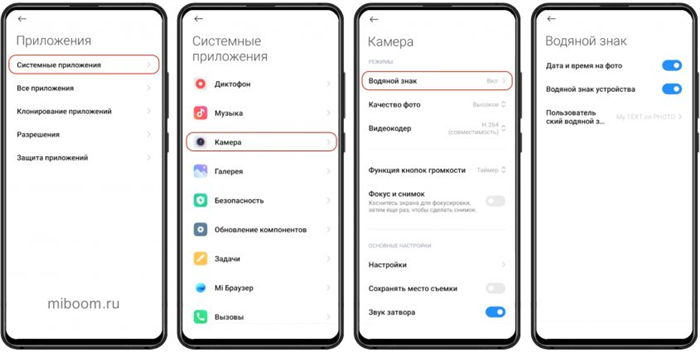
Здесь же можно отключить отображение даты и времени на фотографиях.
После выполнения этих действий камера больше не будет добавлять водяной знак к готовым фотографиям. Если вы хотите вернуть эту функцию, вам нужно будет проделать все действия, описанные выше, но повернуть ползунок в положение «Вкл».
Интересно, что в этом же разделе можно настроить любой текст, который будет отображаться в водяном знаке. То есть не нужно отключать логотип, можно сделать что-то как свой бренд. Для редактирования текста нужно просто тапнуть по тексту надписи в этом же разделе.
Как убрать логотип с готовой фотографии
Чтобы убрать подпись с уже готовой фотографии, вы можете использовать стандартную галерею Xiaomi. Однако функция скрытия логотипа доступна не на всех телефонах Xiaomi (например, в Redmi 8 нет возможности убрать надпись).
Как убрать заголовок на фото Xiaomi:
- Откройте приложение галереи, используя соответствующий значок.
- Выберите нужную фотографию и нажмите на нее.
- В нижней панели нажмите кнопку «Редактировать ».
- Прокрутите панель инструментов и выберите «Удалить водяной знак ».
- Выберите логотип на изображении и нажмите кнопку с галочкой.
Надпись будет немедленно удалена с фотографии. Осталось сохранить готовое изображение как новое или заменить им старое. Сохранение происходит по стандартному алгоритму MIUI, рассматривать его отдельно нет смысла.
В зависимости от версии MIUI кнопка удаления логотипа может находиться в правом верхнем углу нужного изображения.
Если камера вашего смартфона накладывает водяной знак, но в галерее нет инструментов для его удаления, вам необходимо обновить приложение галереи. Такая интересная опция есть только в самой новой версии программы.
Трансляция содержимого экрана на телевизор. В MIUI 11 компания добавила поддержку вывода изображения на экраны телевизоров от большого количества производителей. Никакого дополнительного программного или аппаратного обеспечения для этого не требуется, а пользоваться им — одно удовольствие.
Как пользоваться экспериментальными настройками в MIUI на Xiaomi?
Рассмотрим работу экспериментальных настроек на примере фотографии с повышенным уровнем шума. Этот стандартный прием камеры размывает слишком много деталей, в результате чего некоторые объекты выглядят размытыми даже в режиме макросъемки. Соответственно, если такое ухудшение качества происходит при хорошем освещении, то ночью рассчитывать хоть на какие-то положительные результаты явно не стоит.
Чтобы улучшить качество изображения, зайдите в экспериментальные настройки и выберите пункты «Включить MFNR» и «Включить SR», либо включите все функции сразу, как показано на скриншоте выше. В результате вы получите усиленное изображение, по которому сложно будет сказать, что вы владелец Xiaomi.

Основные фишки и особенности
Чтобы экспериментальные настройки проявились в полной мере, необходимо рационально проработать настройки основной камеры и вручную довести производительность до максимума. В первую очередь необходимо решить следующее:
- Качество изображения и формат. Откройте настройки камеры и найдите пункт «Качество фото». Обычно значением по умолчанию является «Нормальный», но вам нужно выбрать «Высокий». Для более детальной работы в кадре выберите формат «4:3», а не «16:9». Последнее используется для экономии места на устройстве, что сказывается на качестве изображения.
- Острота. Многие пользователи жалуются на шумы, которые портят фотографию и размывают объекты на ней. Чтобы его уменьшить, зайдите в настройки камеры и выберите пункт «Резкость», затем установите «Минимум». Как правило, по умолчанию этот показатель установлен на «Средний», что портит качество кадра.
- Извлечение Этот элемент очень важен при создании кадров разного типа: если объект движется и нужна четкость кадра, то уменьшаем выдержку; если вам нужно сделать фото в портретном режиме, соответственно увеличьте выдержку. Лучше сделать это вручную, а не задавать базовую линию в настройках камеры.
- Фото контраст. Индикатор влияет на свет и цвета в кадре. Заходим в настройки камеры и устанавливаем стандартный пункт «Низкий», на «Средний» .
- Экспозиция. Для мобильных устройств рекомендуется использовать центрально-взвешенный режим, который можно настроить в настройках камеры. Таким образом, свет будет равномерно распределяться по кадру, поэтому не будет отражений и темных участков, которые сложно убрать при коррекции и обработке фото с помощью эффектов.
- Насыщенность. Рекомендуется установить индикатор на «Средний». Слишком высокие или слишком низкие значения повлияют на цветовую гамму и повлияют на автоматическую регулировку баланса белого.
Экспериментальная установка камеры также работает в формате видео. Но чтобы улучшить его качество, нужно зайти в настройки камеры и выставить показатель на 1080p. При этом режим фокусировки должен быть установлен в формате «Сенсорный» .








